Tahukah anda, Google mempunyai aplikasi telefon pintar yang boleh membantu anda bercakap atau berkomunikasi dalam bahasa asing, atau bahasa yang anda tidak fasih? Aplikasi tersebut adalah Google Translate yang mampu menterjemah perbualan atau percakapan orang dalam pelbagai bahasa, termasuk Bahasa Melayu.
Anda hanya perlu bercakap dalam bahasa yang anda pilih sebagai input, dan kemudian pilih terjemahan bahasa yang anda inginkan sebagai output. Aplikasi tersebut kemudian akan 'bercakap' dalam bahasa asing yang anda pilih sebagai output.
Aplikasi ini sebenarnya sangat berguna terutamanya jika kita pergi atau melancong ke tempat yang masyarakatnya tidak bertutur dalam bahasa Inggeris atau bahasa yang kita fasih.
Sila teruskan membaca artikel ini untuk mengikuti tutorial bagaimana caranya untuk menggunakan aplikasi Google Translate ini.
[Tutorial] Berkomunikasi dalam bahasa asing menggunakan Google Translate di telefon pintar
1. Mula-mula buka aplikasi ini, iaitu Google Translate. Kalau tak ada, anda boleh download di App Store atau Play Store dengan mencari 'Google Translate'.
2. Ini adalah interface aplikasi sebaik anda buka. Sila rujuk pada bahagian atas, terdapat pilihan bahasa yang boleh anda pilih untuk diterjemahkan. Di sebelah atas kiri adalah untuk Input, atau bahasa yang akan ada tuturkan, manakala di sebelah atas kanan pula untuk Output, iaitu bahasa yang akan diterjemahkan oleh aplikasi.
Terdapat 4 jenis fungsi terjemahan yang boleh digunakan pada aplikasi Google Translate ini, tapi untuk tutorial kali ini, kita hanya akan fokus pada fungsi 'Conversation' atau perbualan.
Terdapat 4 jenis fungsi terjemahan yang boleh digunakan pada aplikasi Google Translate ini, tapi untuk tutorial kali ini, kita hanya akan fokus pada fungsi 'Conversation' atau perbualan.
3. Silih pilih bahasa yang akan anda tuturkan. (Input)
4. Sila pilih bahasa yang anda ingin aplikasi tuturkan. (Output)
5. Ini adalah interface aplikasi selepas anda memilih fungsi 'Conversation'. Anda boleh pilih bahasa apa yang ingin anda tuturkan atau cakap dengan memilih di antara dua pilihan bahasa yang telah dipilih tadi. Dalam gambar ini, saya telah memilih Bahasa Melayu.
6. Dalam gambar ini pula, saya memilih untuk bertutur dalam bahasa Inggeris.
7. Atau untuk lebih mudah, anda boleh pilih fungsi 'Auto', iaitu aplikasi akan mengesan bahasa yang anda tuturkan atau cakap secara automatik, dan kemudian terus terjemahkan atau 'bercakap' dalam bahasa pilihan yang berlawanan.
Sila lihat pada penjuru atas kanan, terdapat ikon tapak tangan. Sekiranya anda ingin menggunakan fungsi 'Conversation' ini untuk berkomunikasi dengan orang yang tidak fasih dengan bahasa yang kita tahu, anda boleh tekan pada ikon tapak tangan tersebut. Lihat gambar seterusnya.
Sila lihat pada penjuru atas kanan, terdapat ikon tapak tangan. Sekiranya anda ingin menggunakan fungsi 'Conversation' ini untuk berkomunikasi dengan orang yang tidak fasih dengan bahasa yang kita tahu, anda boleh tekan pada ikon tapak tangan tersebut. Lihat gambar seterusnya.
8. Gambar ini menerangkan yang kita ingin mengajak orang tersebut untuk berkomunikasi menggunakan aplikasi Google Translate. Anda berdua akan mengambil giliran bertutur atau bercakap, dan mendengar terjemahan melalui telefon.
9. Contoh pertama, saya menanyakan pada aplikasi Google Translate, "berapakah harga tiket". Aplikasi berkenaan akan memproses input dan kemudian menterjemah ke dalam Bahasa Inggeris (lihat terdapat ikon pembesar suara menunjukkan yang aplikasi sedang 'bercakap'.)
10. Contoh kedua, saya menjawab pada aplikasi Google Translate, "the price is 5 ringgit". Aplikasi berkenaan akan memproses input dan kemudian menterjemah ke dalam Bahasa Melayu.
11. Contoh ketiga, saya menanyakan "Di manakah restoran halal terdekat", dan aplikasi kemudian menterjemah ke dalam Bahasa Inggeris.
12. Contoh keempat, saya menjawab pada aplikasi, "there is one restaurant in the second floor", dan aplikasi kemudian menterjemah ke dalam Bahasa Melayu.
13. Anda boleh cuba bahasa lain, contohnya Bahasa Jepun. Tapi kena pilih dahulu ya bahasa untuk Input dan Output.
14. Anda boleh cuba bahasa lain, contohnya Bahasa Jepun. Tapi kena pilih dahulu ya bahasa untuk Input dan Output.
15. Anda boleh cuba bahasa lain, contohnya Bahasa Jepun. Tapi kena pilih dahulu ya bahasa untuk Input dan Output.
Sekian tutorial ringkas. Semoga bermanfaat kepada anda.
Terima kasih.












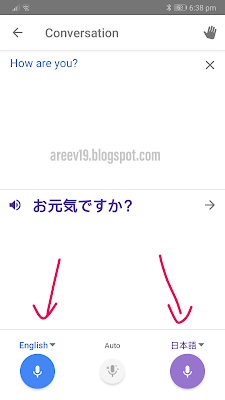








No comments :
Post a Comment